
КАТЕГОРИИ:
Архитектура-(3434)Астрономия-(809)Биология-(7483)Биотехнологии-(1457)Военное дело-(14632)Высокие технологии-(1363)География-(913)Геология-(1438)Государство-(451)Демография-(1065)Дом-(47672)Журналистика и СМИ-(912)Изобретательство-(14524)Иностранные языки-(4268)Информатика-(17799)Искусство-(1338)История-(13644)Компьютеры-(11121)Косметика-(55)Кулинария-(373)Культура-(8427)Лингвистика-(374)Литература-(1642)Маркетинг-(23702)Математика-(16968)Машиностроение-(1700)Медицина-(12668)Менеджмент-(24684)Механика-(15423)Науковедение-(506)Образование-(11852)Охрана труда-(3308)Педагогика-(5571)Полиграфия-(1312)Политика-(7869)Право-(5454)Приборостроение-(1369)Программирование-(2801)Производство-(97182)Промышленность-(8706)Психология-(18388)Религия-(3217)Связь-(10668)Сельское хозяйство-(299)Социология-(6455)Спорт-(42831)Строительство-(4793)Торговля-(5050)Транспорт-(2929)Туризм-(1568)Физика-(3942)Философия-(17015)Финансы-(26596)Химия-(22929)Экология-(12095)Экономика-(9961)Электроника-(8441)Электротехника-(4623)Энергетика-(12629)Юриспруденция-(1492)Ядерная техника-(1748)
Area Shadows
|
|
|
|
Этот тип теней позволяет учитывать габариты источника света, благодаря чему можно получать естественные протяженные тени, которые «расщепляются» и размываются при удалении от объекта. Такие тени 3dsMax получает путем смешения ряда «сэмплов» (образцов) теней. Чем больше «сэмплов» и лучше смешение, тем качественнее просчитанная тень.
| 1. Форма мнимого источника света, позволяющая определить характер тени: - Simple – одиночный луч выходит из ИС. Тень не поддерживает какого-либо сглаживания и настройки качества. - Rectangle Ligh t – имитируется испускание света из прямоугольной области. - Disc Light – ИС ведет себя так, как если бы он приобрел форму диска. - Box Light – имитация кубического ИС. - Sphere Ligh t – имитация сферического ИС. 2. 2-Sided Shadows - если выключено, то свет проходит через поверхность, если натыкается на полигоны, обращенные от него нормалями. Включение опции позволяет получить корректные тени. |
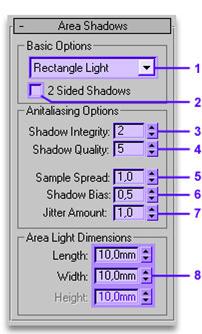
3. Shadow Integrity - управляет количеством испускаемых лучей (нелинейно). Чем выше число, тем больше лучей, тем выше качество тени.
4. Shadow Quality - параметр, отвечающий за качество тени. Для рационального расчета, всегда устанавливайте число выше, чем Shadow Integrity.
5. Shadow Spread -радиус (в пикселях) размытия кромки тени. Увеличение параметра повышает качество размытия. Если приразмытии кромки потерялись мелкие детали, скорректируйте сей казус увеличением Shadow Integrity.
6. Shadow Biaz -расстояние объекта от отбрасываемой тени.
7. Jitter Amount - параметр, управляющий хаотичностью лучей. Изначально лучи направляются по строгой сетке, что может вызвать неприятные артефакты. Внесение хаоса сделает изображение тени более естественным.
8. Area Light Dimensions - габариты мнимого источника. Length - длина, Width – ширина, Height (активна только для Box Light и Sphere Light) - высота.
|
|
|
Взглянем на рисунок. На первом фрагменте несколько «сэмплов» тени наложены друг на друга без какого-либо смешения. На втором фрагменте они уже смешаны (Jitter Amount изменен с 0,0 на 6,0). Смешанные «сэмплы» воспринимаются как более естественная тень, но качество ее оставляет желать лучшего. Третий фрагмент показывает тень с отличным качеством (Shadow Integrity и Shadow Quality изменены с единичных значений на 8 и 10 соответственно).
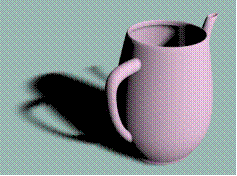
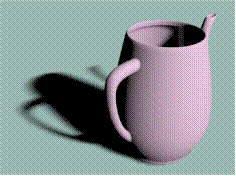
Shadow Spread – 10 Shadow Spread - 10
Shadow Integrity – 2 Shadow Integrity – 10 улучшается качество тени
Второй ряд на Рис.3. иллюстрирует, как меняется характер тени, если мы увеличиваем размеры мнимого источника. В данном случае у нас мнимый источник типа Rectangle Light (плоский прямоугольный). При увеличении площади источника размытие тени увеличивается.
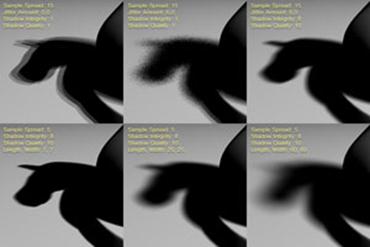
Рис.3 Изменение качества тени типа Area Shadow при различных параметрах
Некоторые значения параметров имеют рекомендательный характер, но все ограничивается лишь вашей фантазией. Самый лучший способ разобраться – это эксперимент. Не бойтесь проводить опыты со светом. Уловите настроение будущей картинки и сдаитесь за настройки.
На Рис.4. шахматный конь с материалом на основе простой процедурной текстуры Wood. Три источника света подкрашенные в разные цвета. Простая постановка, тем не менее, фигурка смотрится неплохо.

Рис.4 Шахматная фигура «Конь». Предметная визуализация
6. Свиток Advanced Effects (Дополнительные эффекты):
| · В группе Affect Surfaces (Влияние на поверхности): Сontrast – увеличивая этот параметр, можно имитировать резкие перепады между тенью и светом. Soften Diff. Edge – размытие краев диффузного света. Флажки PSpecular (цвет зеркального отражения) и PDiffuse (цвет диффузного рассеивания) позволяют включить/выключить влияние источника света на соответствующие составляющие цвета материала. |
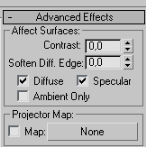
· Флажок PAmbient Only включает только рассеянное освещение. Позволяет производить более тонкую настройку затененных участков сцены.
|
|
|
· Projector Map – на кнопку None можем повесить текстурную карту для источника света, что позволяет нам добиться интересных эффектов освещения.
7. EXCLUDE - позволяет исключить из освещения или отбрасывания теней любой объект сцены. При нажатии не эту кнопку открывается дополнительное диалоговое окно, в котором можно выбрать объекты для исключения.
Для того чтобы увидеть всю красоту нашей сцены после настройки освещения и материалов, необходимо сделать рендер, так как в окне проекции не видны большинство эффектов, без которых сцена выглядит не реалистично.
Рендером называется просчет сцены для получения итогового результата, будь то картинка (графический файл) или видео ролик. Визуализацию сцены также иногда называют Рендерингом.
Для того, чтобы запустить процесс визуализации, нужно выбрать окно проекции, вид из которого мы хотим визуализировать и нажать клавишу F9 на клавиатуре. Процесс визуализации также можно запустить, нажав на пиктограмму чайника, на главной панели инструментов. После чего откроется отдельное окно, в котором происходит визуализация нашей сцены.
Если мы, не установив ни одного источника освещения, сделаем рендер нашей сцены, то мы увидим, что наша сцена хорошо освещена. То, что освещает нашу сцену до тех пор, пока мы не установим источники освещения, называется Default Light. Default Light отключается автоматически как только мы устанавливаем источник освещения.
Target Direct, напротив, не совсем подходит для имитации света от прожектора, так как генерирует параллельные лучи света, и скорее подойдет для имитации солнечных лучей. Обратите внимание на цилиндрический ограничитель, который указывает границы действия источника освещения Target Direct.
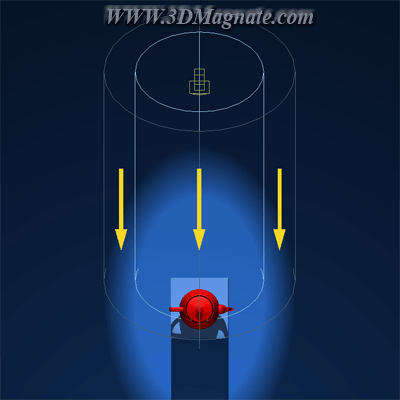
Слово Target в названии значит то же самое, что и в случае с Target Spot.
Для имитации света от торшера или люстры часто используют Omni, который также хорошо выполняет роль вспомогательного источника освещения. Проще говоря, Omni это обычная лампочка, которая генерирует рассеянный свет.
Несмотря на то, что источники освещения разные, настройки у них очень похожи. Давайте рассмотрим основные параметры источников освещения на примере Target Spot.
Для чего выберем Target Spot в окне проекции и переключимся в меню Modify.
|
|
|
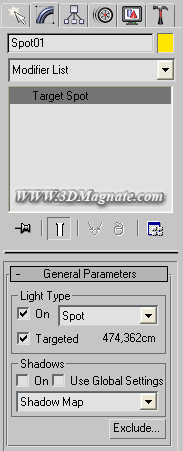
Light Type
Из раздела Light Type можно изменить тип выбранного источника освещения на один из доступных (Spot,Directional,Omni).
On – Если отключить, то выбранный источник освещения перестанет генерировать свет, проще говоря, выключится. Выключенный источник освещения не включит Default Light, поэтому после рендера без включенных источников освещения мы увидим черный экран.
Targeted – Выключает манипулятор (Target), после чего указать направление источника освещения можно только при помощи инструмента Select and Rotate.
|
|
|
|
|
Дата добавления: 2014-12-26; Просмотров: 622; Нарушение авторских прав?; Мы поможем в написании вашей работы!